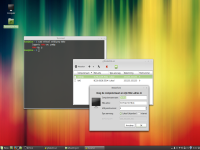
Wek je computers met gWakeOnLan
- March 27, 2015
- 0
Wake on LAN is een interessante functie als je energie wilt besparen. Je schakelt dan bijvoorbeeld je NAS op de zolder uit, wanneer je die niet gebruikt en wekt het systeem op afstand op het moment dat je het terug 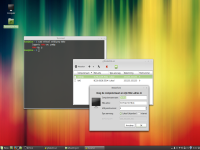 nodig hebt.
nodig hebt.
Wake on LAN is echter voor veel mensen wat cryptisch, omdat je MAC-adressen moet onthouden en de meeste programma’s om computers te wekken commandline-programma’s zijn. Het Gtk+-programma gWakeOnLan wil daar iets aan veranderen met een gebruiksvriendelijke interface en een lijst van machines, zodat je de MAC-adressen niet meer moet onthouden of in een scriptje plaatsen.
Klik op het icoontje met het groene plusteken om een computer toe te voegen of op de dropdownlijst ernaast om een nieuw item aan te maken op basis van een van de computers die gWakeOnLan in de ARP-cache vindt, waardoor de naam en het MAC-adres al ingevuld zijn. Kies tot slot of de computer zich op uw LAN of op internet bevindt. In het laatste geval moet je er uiteraard voor zorgen, dat de router waarachter die computer zich bevindt, het UDP-pakket van Wake on LAN naar de juiste computer doorstuurt. Als je alle computers die je ooit wilt wekken aan de lijst hebt toegevoegd, hoef je maar één computer te selecteren en op Turn On te klikken om de computer te wekken.
Uiteraard kan er nog een kink in de kabel komen als niet aan alle voorwaarden voor een werkend Wake On LAN is voldaan. Gelukkig legt de ontwikkelaar van gWakeOnLan alles op zijn website goed uit. Schakel Wake on LAN zeker in de BIOS in. Daarnaast moet ook het besturingssysteem de functie inschakelen. Onder Linux controleer je of de netwerkkaart Wake On LAN ondersteunt door in de uitvoer van ethtool eth0 te kijken of de regel met Supports Wake-on de letter g bevat. Bevat de regel met Wake-on de letter g, dan is Wake On LAN ingeschakeld. Indien dit niet het geval is, dan schakel je die in met:
# ethtool -s eth0 wol g




